Особено когато сте нов в Linux, нещата могат да ви разочароват, ако все още не се чувствате комфортно в Linux средата. Начинът, по който инсталирате софтуер и приложения, как се ориентирате, е различен от Windows или MacOS. The най-разочароващите проблеми могат да бъдат проблеми с интернет връзката. В това ръководство ще разглеждам такива често срещани проблеми. Това ще ви помогне, когато имате проблеми с интернет връзката на Linux и просто искате бързо да влезете в мрежата.
Дистрибуция на Ubuntu:
Linux има широк спектър от дистрибуции и може да бъде малко разочароващо да решите кой дистрибутор да изберете. Ще използвам Ubuntu 18.4 LTS версия, тъй като е най-популярната и най-използваната дистрибуция. Командите на терминала могат да се различават за различните дистрибуции, така че в случай, че дадена команда не работи, уверете се, че това е правилната команда за вашата дистрибуция. За да проверите в коя версия на Linux сте, въведете следната команда в терминала.
$ uname -aГорната команда ще покаже следния екран

Няколко предварителни проверки:
Преди да продължим напред с нашата диагноза, уверете се, че вашата мрежа не е тази с проблема, т.е.д., уверете се, че вашата мрежа има достъп до интернет. Ако сте свързани чрез кабел, уверете се, че кабелът е свързан правилно. Лаптопите имат ключове, които включват и изключват wifi. Уверете се, че вашият wifi е включен. Можете също да включите wifi от настройките на Linux, както е обяснено в следващата част.
Няма интернет връзка
През повечето време wifi превключвателят е изключен и в резултат липсва интернет връзка, както се показва. За да поправите това, отидете в настройките, за това щракнете върху стрелката надолу до иконата на батерията в горния десен ъгъл на екрана. В падащото меню кликнете върху иконата на отвертка до бутона с икона на ключалка.
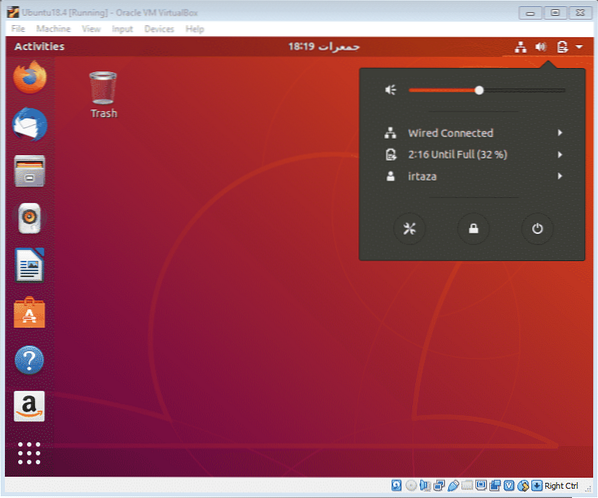
В раздела wifi не забравяйте да включите превключвателя за wifi. Освен това се уверете, че самолетният режим е изключен.
Ако вашият Linux все още не улавя wifi сигнали, уверете се, че интерфейсите ви работят и работят. За да проверите дали вашите интерфейси работят, въведете следната команда в терминала
$ ip връзкаСега ще видите следния екран.
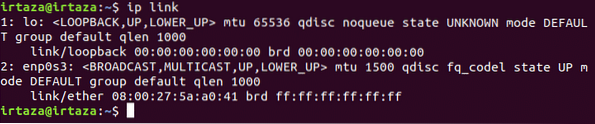
В горната фигура в раздела enp0s3 трябва да намерите „LOWER_UP.”Това означава, че интерфейсът ви е нагоре
След това бихте искали да проверите вашия IP и да се уверите, че е конфигуриран. За този тип следващата команда в терминала на Linux
$ ip адресВашият терминал ще изглежда така.

Вашият ip ще се покаже след „innet.”Ако случаят не е такъв, вашият IP адрес не е конфигуриран правилно.
Проверете драйверите си
В повечето случаи мрежовите драйвери не са инсталирани или не са инсталирани правилно или драйверите ви не са актуални. Ако вашият хардуер работи правилно, това може да е така. Щракнете върху бутона на черупката вдясно отдолу и въведете „софтуер и актуализации“ в лентата за търсене. Отворете софтуера и актуализирайте приложението.
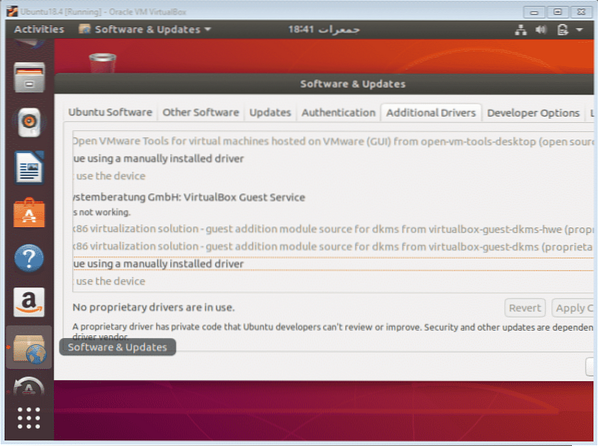
Отидете в раздела „Допълнителни драйвери“. В този момент или свържете външно устройство като USB с настройка на необходимите мрежови драйвери, или свържете вашия Linux с интернет чрез Ethernet, така че Linux да може да търси необходимите драйвери от интернет или вашето устройство. Наличните драйвери ще бъдат показани тук. Инсталирайте подходящите драйвери от тук. Ако тук не се показват драйвери, това означава, че в Linux няма драйвери за вашия хардуер. С други думи, Linux не поддържа вашето оборудване. Но това е краен случай и рядко се случва. За да проверите повече информация за вашия хардуер и какъв чипсет имате, въведете следната команда в терминала
$ lspciСледва изходът
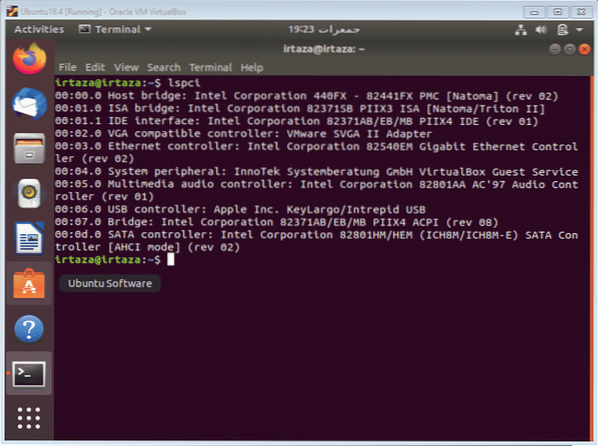
Тъй като в момента системата ми е свързана чрез Ethernet, Linux показва какъв Ethernet хардуер имам. Това е полезна команда, тъй като ви дава цялата информация на екрана веднъж. Можете да потърсите в Google името на чипсета си и да добавите думата Linux отпред, като това ще ви покаже дали Linux поддържа конкретния ви хардуер или не.
Някои инструменти за диагностика
Linux включва някои команди, които могат да ви помогнат при диагностицирането на вашия интернет проблем. Следва една такава команда
$ ping -c5 google.comТова, което ще направи, е, че ще направи пет връзки със сайта, споменат след частта c5, google.com в този случай и ще показва подробности като ping и загуба на пакети на тази връзка всеки път. 5 в „c5.”Частта указва кои времена Linux осъществява връзката с този сайт. В крайна сметка ви дава и обобщение на всички връзки, минималното време, максималното време и средното.
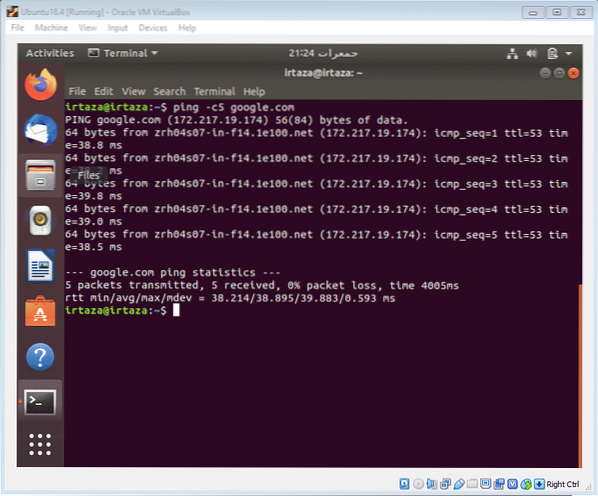
С помощта на тази команда можете да определите дали проблемът е с вашия лаптоп или сайта, до който се опитвате да влезете, или с вашия доставчик на интернет услуги.
Заключение
Повечето проблеми с връзката са само поради изключен wifi превключвател или понякога самолетният режим е включен. Тук споменах някои решения, през които можете да преминете и се надяваме, че проблемът ви ще бъде решен. Най-важната част от това е, че актуализирате драйверите си, тъй като това е втората най-честа причина, която причинява проблема с връзката. Актуализирането на драйвери може да бъде малко сложно в Linux, тъй като процедурата е много по-различна от процедурата на Windows. Но драйверите за мрежови чипсети са собственост и могат лесно да бъдат инсталирани от приложението „Софтуер и актуализации.”
 Phenquestions
Phenquestions


